皆さん、こんにちは。

今回は、配信用VTuberとトラッキングアプリ、ボイスチェンジャー、配信アプリです。
配信のトラッキングアプリ
ここで、ご案内するのは全身を動かせる物ではなく、お試し無料もしくは月額1000円以内のアプリです。高価な装置を使って全身が操作出来たり、メタバース内で使用できる方法も有る様ですが、最初は、入り口として始めてみて、自分に合いそうだな!と思ったら、少し高価な機器を購入するのも有りかなと感じます。
それですと、必要な物はWebカメラ・マイクのみです。こちらも、非常に高価な物も有りますが、最初は2000円~3000円位の物で十分です。ノートPCですと内臓も有りますが、デスクトップですとビデオ通話も出来ますので、持っていてよいアイテムだ思います。
では、早速、ご案内していきます。
チョット、注目したいpigtuberで配信
皆さん、pigtuberをご存じでしょうか?Vtuberは、よく聞いていましたが ”pigtuber” 私は、最近知りました💦。使用するアプリは、Steam内でも配布されていますが(一つだけでは有りません)、大まかな使い方として画像を2~4枚用意して、その画像が音声入力のタイミングで切り替わるシステムです。
画像が、チョット揺れたりするのは、ティラノビルダーと言うゲームで使用するアバターにも出来ていたりしましたが、pigtuberで検索してみますと、何がお勧めか?と言いますと、安く出来る!と書かれている物が多かったのです!
実際にアバター作成はVoidstudioで無料で出来ますが、よく見るVtuberの様なクオリティーが有りません💦、アバター作成した物をseaart ai の img2imgで高品質なアニメアバターに出来ますが、それは1枚の画像で、配信用にとなりますと、動かない配信アバターになります。
Live2Dは勉強するにして、費用をかけるにして、少しハードルが高いですし、気軽に良い感じのアバターで、ゲーム配信とかできないかな^^。
これを、上手く埋めていくのがpigtuberです。使用するアプリも現在は無料配布されていますので、ご案内します。
veadotube miniで配信
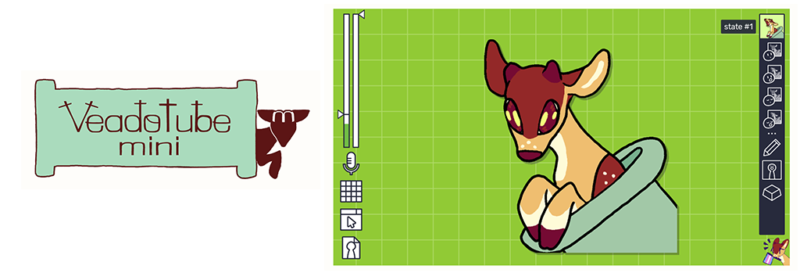
アプリのダウンロードページには、計量で使い易いアプリで有り、会話中に2つの画像を切り替える事が出来ると書かれています。公式ページに行ってみますとveadotube(フルバージョン)が開発中で、そうしますと有料になるのかな💦。
なお、公式ページは日本語表記がなされていますが、ユーザーインターフェース自体は、英語表記です。ですが、私の様な物でも、そんなに苦労せずに、下の動画を作れました。
では、私が作ったアバターで画像が切り替わる様子を、OBS studioで録画した物をお見せしてみます。声を出している間だけ、笑顔の画像に切り替わっています^^。

どうしても、2枚の画像を切り替える為に、実際のアニメの様なスムーズな動きにはなりません💦。
しかしながら、3Dアバター作成で作った感じではなく、実際のアニメキャラクターの様な感じのmodelが使える事が魅力です。今回の場合で行きますと、全く無料で此処まで仕上がりましたし、格別、むずかしい知識は必要無く、わたしでも作れました。
うめしげの一言
サンプル画像は、見た目を考えて背景を使っていますが、緑にしておけば、このままの状態でOBS studioで配信が可能です。
公式ページのやり取り見てみますと、起動しないとか表示しないとかが有って、無料ですし実際に上手く動くかが心配でしたが、問題無く使えました^^。
無料で、簡単にアニメアバターを作成して、配信してみたい!と考えますと、良い選択だと思えます。
もう一つ、配信に使い場合の良い所は、この作り方ですと作成したアバターの周りに、太めの縁取りを付ける事が出来ます。白い縁取りが有る表現は、アニメなどでも出て来ますね^^。アバターを配信しているゲーム画面と少し分離したい場合などは、生きて来ると感じます。
このアプリを使った細かい作り方は、別の記事でご案内していますので、ご覧下さい。
PngTuber Makerで配信
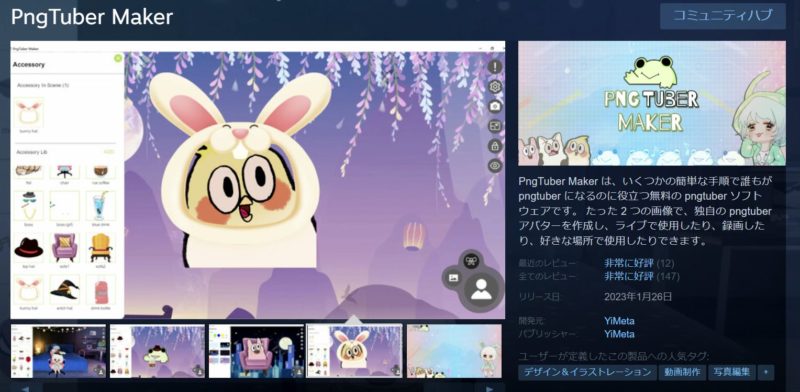
https://store.steampowered.com/app/2266940/PngTuber_Maker
veadotube miniが2~4枚の画像を完全に用意する必要があったのですが、此方は、アプリの中に有るアイテムを使用する事が出来ます。口元のアップとかも有るので、それを利用すれば、音声に合わせて口元が動いてくれます。
アバターも9体ほどいるので、いちいちアバター作成するのは面倒だな!とか、アバターを作成する前に、配信したらどんな風になるか、試してみたいな!という方には、良いかも分かりません^^。

此方が、私の作ったアバターで、口元だけをアクセサリーの口にしたやり方です。大きさや位置は細かい調整が可能ですが、唇の形や角度、色は調整が出来ないので、上手く合わない場合も有るかもです💦。
背景は、クロマキー合成が出来る緑も選択出来るので、そのままOBS studio で配信が可能です。
PNGTuber Plusで配信
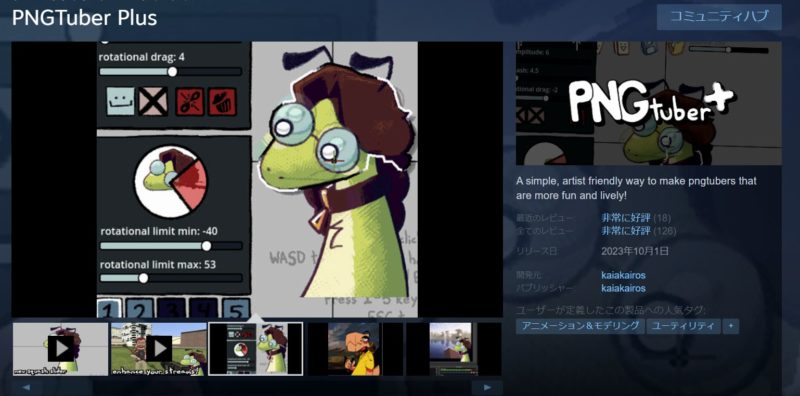
https://store.steampowered.com/app/2596880/PNGTuber_Plus
こちらは、Steamで無料配布されています。他記事で、使用感などを見てみると細かいパーツの設定が出来る(逆に言うと細かいパーツ作りが必要になる)感じで、少し、ハードルが高そうでした。こちらも言語は日本語非対応です><。
いくつかアプリを見比べてみたいなという方は、少し触って見ても良いかもです^^。
3tene(ミテネ)

| FERR | PRO | STUDIO | |
| 価格 | 無料配布 | 3,300円(税込み) | 33,000円(税込み) |
価格を、ご案内します。無料プランから、高額のSTUDIOまで揃っています。上位バージョンが有る配信アイテムは、廉価版でもUI等の共通部分があって、しっかり作り込まれている事が多いので、一つの安心材料だと思います。
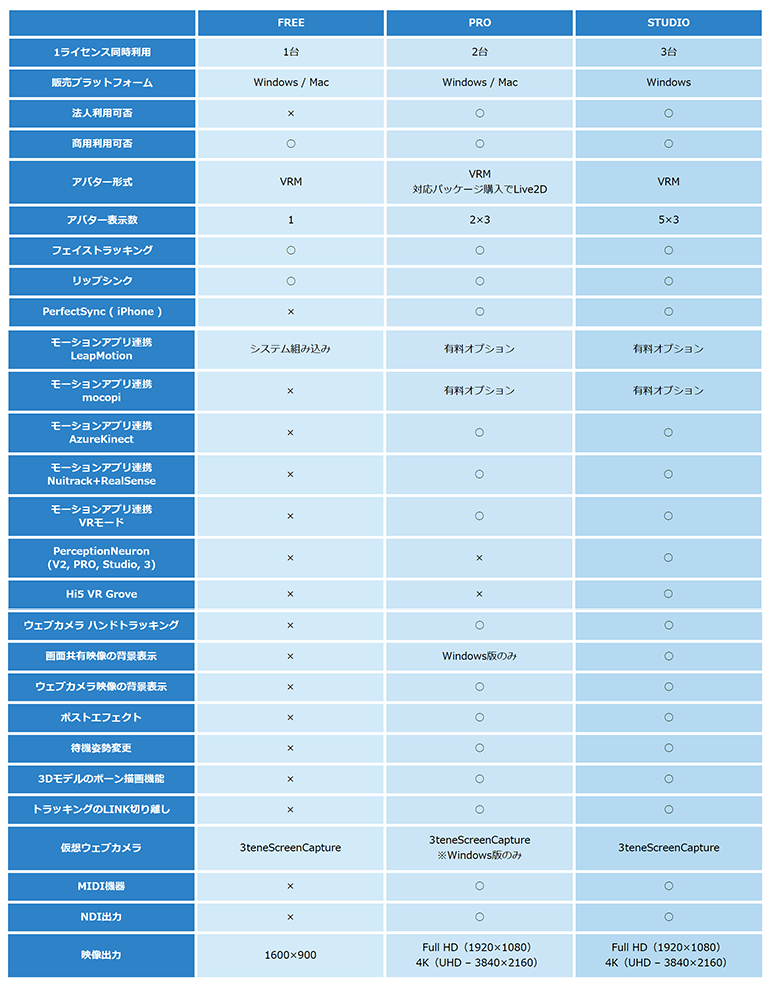
機能の比較表がありましたので、載せておきます。
大まかには、使えるPCの台数、PROはLive2Dにも対応しています(別料金)。
それと、アバターの表示人数、ゲームなどの配信で複数のアバターを使って、掛け合いの様な感じで進めてらっしゃる方も有りますが、それですとpro以上が必要になります。それと、ハンドトラッキングの有無。
しっかり、アバターを自分で動かして、配信したい方は、pro以上の購入が必要になります。
お手軽に使える無料バージョンのFREEから本格仕様のSTUDIOまで揃っています。
無料版でも、仮想Webカメラ機能も付いていますので、zoom等のWebミーティングに自分のアバターを標示させるて配信する事が可能です。また、初期設定で色々なポーズやモーション・エフェクトも付いていますので、Webカメラが無くてもアバターを動かす事が可能です。
VSeeFace
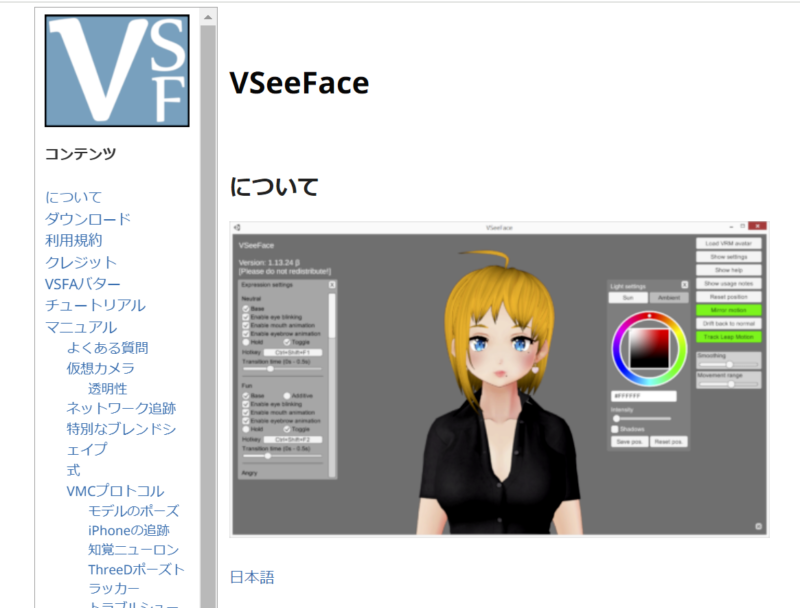
海外の方が多く利用されていると書かれている配信用トラッキングアプリのVSeeFaceです。こちらも無料で利用できます。しかしながら、VRoid Hubから移動したこのページのある案内VTRが英語だっりしますので💦、使いこなして行くには、少し慣れが必要そうです^^。どのアプリでもそうですが、慣れるのには、実際にあるていど触って見る必要があります。
一寸、海外の方も使っているアプリにチャレンジして見たいな!と思ったら、お勧め出来ると思います。アプリ自体も338 MBと軽い感じでした。
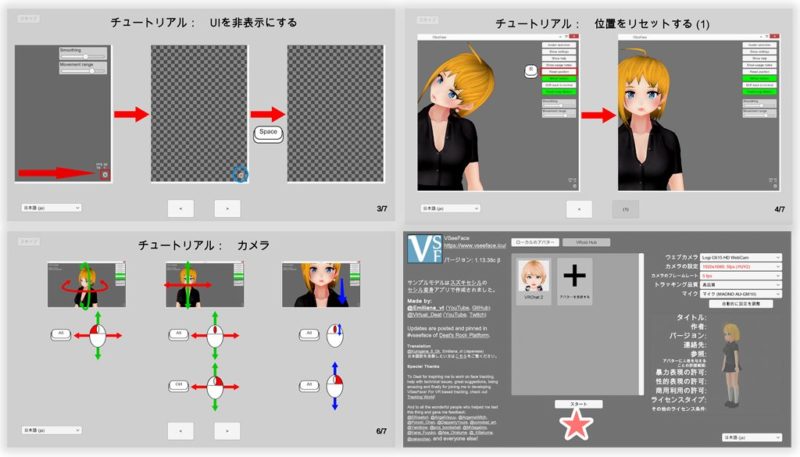
最初のインストール時にチュートリアルも表示されます。
背景・UIの非表示、アバター位置のリセット、マウスでの移動方法(此処は少し覚える必要が有りそうです)、最後に★でスタートします。
実際に、アバターを動かして見ますと、割とゆるゆると動く感じで、体が斜めになって、固まってしまう事も有ったので、位置のリセットが必要なのだなと感じました。
他にも、案内ページの画像にも有りますが、アバターの光源カラーの変更が出来ますので、配信をする際には、背景に合わせて変更が可能です。
こちらも、仮想Webカメラ機能も付いていますので、Web会議など際に、アバターを使用する事が可能です。
Webcam VTuber

こちらは、Webアプリなので、ダウンロードせずWeb上で配信作業が出来ます。画像は、私がアバター作成でやって見た物です。
対応OSおよびブラウザ
OS: Windows10, macOS Mojave以降
ブラウザ: Google Chrome, Firefox, Microsoft Edge
しかしながら、アプリをダウンロードしてない分、新しいアバターの登録や新規の背景を使う時は、少し時間が掛かる気がしました。自分の作ったアバターが動くという感じはどんなものか、配信前にチョット、試してみたいなと思う方には、良いのではないかと思います^^。
Webcam Motion Receiver

https://webcammotioncapture.info
此方も無料配布で、お試し配信状態の確認が可能です。しかしながら、無料の場合は、アバターに透かしが入っていますので、気に入ったらサブスクライブ(月額料金)で購入する事になります。月額が199円と割とお安い金額なので、利用しやすい感じです。アプリの買い切の場合は6,980円です。
アプリは、きちんとアップデートされていて、Version 1.10.1(2024,5,21)となっています。
お顔の表情は元より、ハンドトラッキングも可能で、仮想Webカメラ機能も付いています。機能としては十分なのですが、買い切り価格が少々高いのが、判断の分かれる所だと感じます。
ミクサモで作成したアバターに動きを付けて配信する
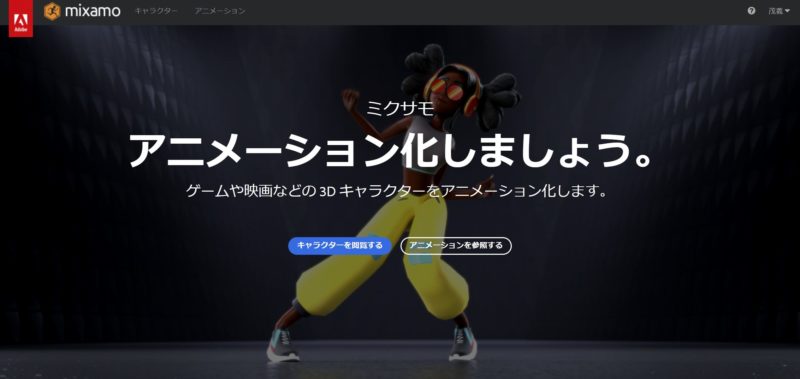
Webカメラモーションキャプチャは、ミクサモでダウンロードできる.fbx形式ファイルを使用する事が可能です。トラッキングが出来ると言っても、配信しながらずっと体を動かしているわけにもいかないですし、体が揺れている待機モーションだけでもつまらないなと感じた時、此処でお好みのアニメーションを探して、待機モーションにする事が出来ます。
待機モーションで配信中でも、表情はトラッキングされていますので、変化が付けられます。

イメージとしましては、作成した咥えたタバコのアバターがシャドウボクシングをしながら、配信している感じです^^。
MaiMirror
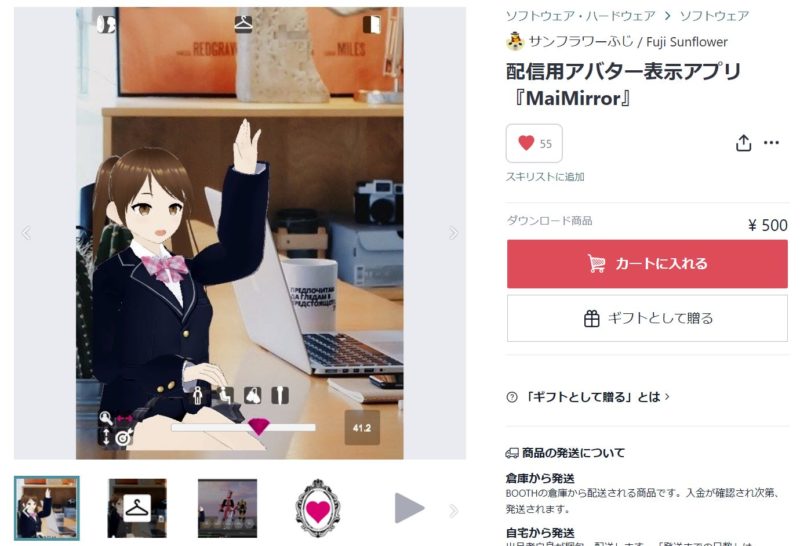
こちらはBOOTH内で販売されている配信用アバター表示アプリです。VRoid Hub連携機能でVRM形式のアバターを使う事が出来ます。
このアプリの特長は、価格が買い切りで500円とお安い事とWebカメラトラッキングは行わずマウスを使用して手の動きや表情変化をつける事です。
人形を操る様な感じで使用しますので、それが良い方には嵌ると感じます。口元は、マイクによる認識でアバターの口元が動きます。
NICE CAMERA
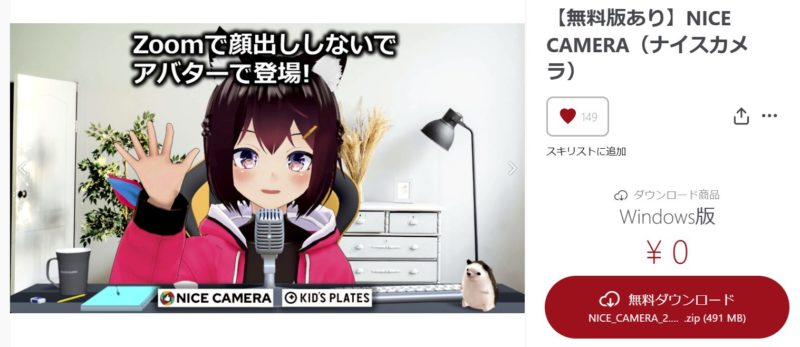
こちらも、無料配布から始められる配信用トラッキングアプリですが、全ての機能を使う為には月額料金(550円)が必要です。更に文字起こしやAIとの会話をする為には、別途Speech-to-Text API、Open AIの契約が必要と書かれていて、制限が有りそうです。
ハンドトラッキングは無い様ですが最初からいくつかのモーションが付いていますのでそれを利用して作成したアバターを動かす事が出来ます。Webカメラも付いていて、スタンプなども使う事が出来るので、配信と言うよりは、Web会議などの利用に重点が置かれているのかなと感じました。
そういった利用が多い方には、お勧め出来るアプリだと感じます。
VMagicMirror
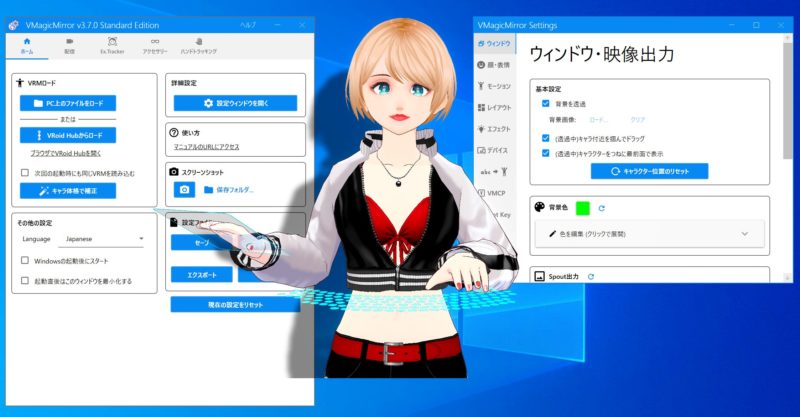
見た目の特徴は何と言ってもこの画面です。他の配信用トラッキングアプリは背景を透過すると背景が見えなくなりますが、フレームは残っていて、実況画面との嵌り具合が分かり難かったのですが、VMagicMirrorはフレームも消去されますので、直感的で分かり易い気がしました。
作成したアバターに使う照明も角度調整出来たり、光源の色調も変更する事が出来ますので、細かく自分好みの状態に出来ます。無料版ですとハンドトラッキングが出来ませんが、ワンクリックで出来る動作が揃っていますので、それほど不便は感じないと思います。
配信用トラッキングアプリ全体比較比較
| 3tene(ミテネ) | VSeeFace | Webcam VTuber | Webcam Motion Receiver | MaiMirror | NICE CAMERA | VMagicMirror | |
| 無料版 | 〇 | 〇 | 〇 | 〇透かし有り | 無し | 〇 | 〇 |
| 有料価格 | 3300円 | 無し | 無し | 月額199円 | 買い切500円 | 月額550円 | 買い切2500円 |
| ハンドトラッキング | 有料で〇 | 少し粗い | 少し粗い | 有料で〇 | 無し | 無し | 有料で〇 |
| 仮想Webカメラ | 〇 | 〇 | 〇 | 無し | 無し | 〇 | 無し |
| 順位 | 3位 | 1位👑 | 2位 |
配信用トラッキングアプリ全部それぞれ、良い所があって、順位は均衡していましたが、私は月額料金を払い続けるのが、余り好きではないので、それも選考の要素になりました💦。
3位の3teneは、機能がバランスよく入っているのと、上位アプリが有るので使い勝手が良さそうな事で決めました。2位のVMagicMirrorは影や光源の変更など、作成したアバター本来の演出にも設定があり、好きでした。これで、買い切りでも仮想Webカメラがあれば、良かったのですが…。
1位のWebcam Motion Receiverは、全身のトラッキングも出来たり、Mixamoというアニメーションに使える動きのファイル(.fbx)を読み込めたり、色々楽しめそうな要素がありました。
実際には、全く無料では利用できませんが、お試しが出来るので、1位としました。
配信用ボイスチャンジャ―
次は、配信用ボイスチェンジャーをやって見ます。
リアルの顔出しをしないので、外見だけでなく、声も変更があったら良いのかなと感じます。ジェネレーターサイトの中には、音声ファイルを変換してくれる所もありますが、今回は、リアルタイムで変換してくれる物をご案内していきます。
言葉使いに気を配れば、性別の変更も可能です、ゲーム内キャラクターも、女性キャラの中身は男性が多いと言われたりしますので、上手く使ってみると楽しめそうです^^。出来るだけ無料で、日本語使用の使い易そうな物をご紹介していきます。
バ美声
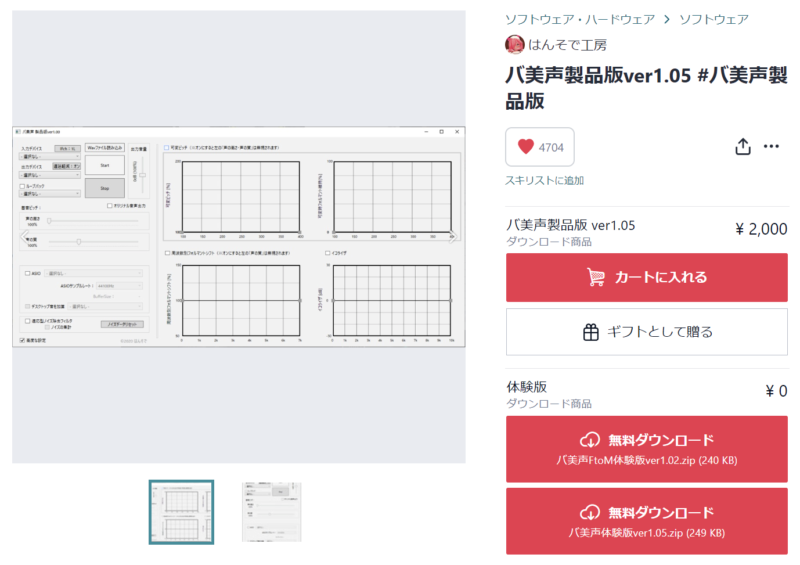
BOOTH内で、配布されていて案内ページには”低遅延、高品質を目指した配信用ボイスチェンジャーです。2018年から開発を始め、3年程で製品化になりました”と書かれています。2023-1-22: ver1.05にアップデートもされていますので、安心して利用出来ると思います。
使用説明ページは有りませんでしたが、ユーザーインターフェースも判り易い感じでした。
製品版は2000円ですが、録音音声(WAVファイル)からの変換もできるようになりました。無料使用が出来るアプリで、女性用から男性に変換するバ美声 FtoMと男性から女性に変換するバ美声がダウンロードできますので、先ずはそれで試してみると良いです。
Gachikoe! Core
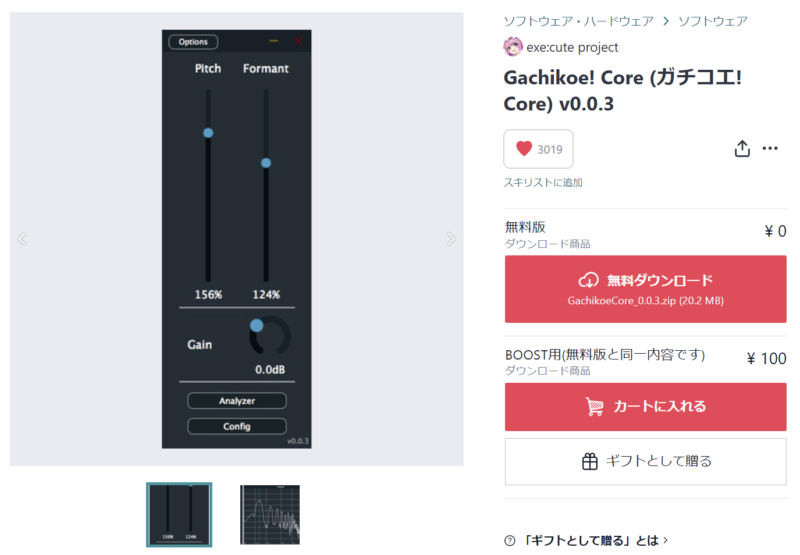
此方もBOOTH内で配布されている配信用ボイスチェンジャーです。配布ページには”Gachikoe! (ガチコエ!) は低遅延、高品質を目指したボイスチェンジャーです”と書かれていました。WindowsとMacOSに対応しています。
サイトで配布されているGachikoe! Coreは、配信用ボイスチェンジャーに初めて触れる方にも使い易いように、作者さんが開発中のGachikoe!の主要機能を取り出したバージョンです。
使い方ページの案内のありましたので、此方も安心して使える感じです。
https://www.pixiv.net/fanbox/creator/37565106/post/317460
恋声(Version 2.87)
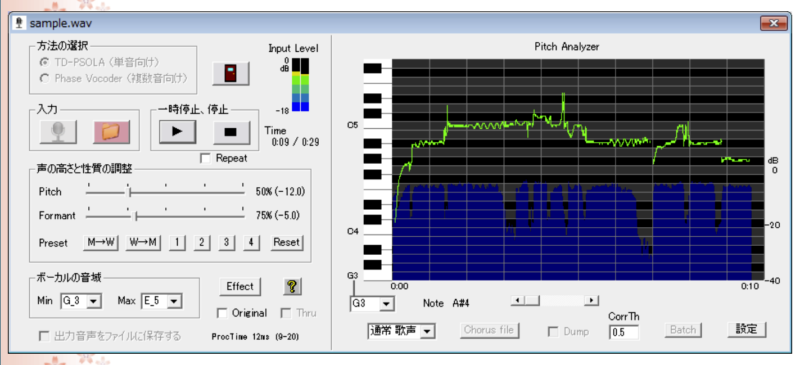
http://koigoemoe.g2.xrea.com/koigoe/koigoe.html
ダウンロード・使用説明ページに行ってみますと”最新版 Version 2.87 2018年5月1日更新”となっていました。無料で利用出来ますし、説明も有りシンプルな機能ですが、更新が古いのが気になる方は、他のアプリが良いのかなと感じます💦。
Suara Lite
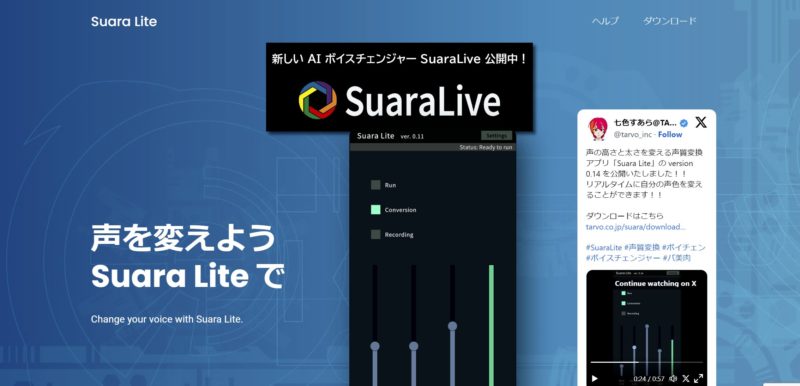
サイトに行ってみますと”2018年に設立された,音声情報処理に関する名古屋大学発テックベンチャー(TARVO)が開発している配信用ボイスチェンジャーアプリです。
ヘルプページも有りますので、安心して使えます。
https://tarvo.co.jp/suara/help.html
配信用ボイスチェンジャー総括
| バ美声 | 恋声 | Gachikoe! Core | Suara Lite | |
| 価格 | 2000円 | 無料 | 無料 | 無料 |
| 無料(サンプル) | 有り | 有り | 有り | 有り |
| ユーザーインターフェース | ややシンプル | 複雑 | シンプル | シンプル |
| 表示 | 日本語 | 日本語 | 英語 | 英語 |
費用的な面は横並びですが、ユーザーインターフェースが、バ美声と恋声が日本語表記なのに対して、
Gachikoe! CoreとSuara Liteが英語表記です。難しい単語では有りませんし、ヘルプも有りますから問題はないのですが、直感的に使いたいとなると、アプリの更新も含めてバ美声の無料で試してみるのが良いのかなと感じました。
アバター作成アプリ
このページに初めて来て頂いた方に向けてのご案内です。
配信用のアバターを作成するには、どのアプリを使ったらよいか?となりますと、スマホかPCの選択になります。PCをお使いでない方もいらっしゃるとは思いますが、出来上がりのクオリティーを考えますとPCが優れているのかなと感じます。様々なサイトで案内が有りますがVRoidstudioは、何処でも案内が有る様に感じるPCで作るアバターアプリの代表格です(タブレットにも対応しています)。
本日(2024,4,26)現在でも、BOOTH(アイテムダウンロードサイト)で使用出来るアイテムが20781件合って、自分らしさを見つける事が出来ます。
今回は、いくつかのアイテムを使って配信用アバター作成を実際にやって見ます。
VRoidstudio
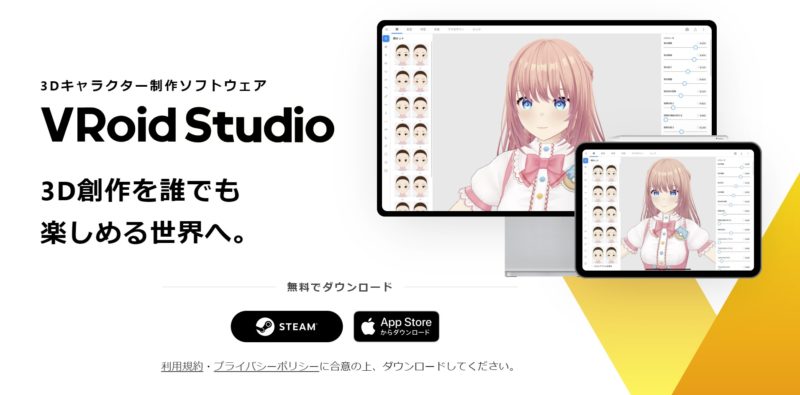
アップデートも頻繁に有って、以前は個別に自分でアップデートする必要があったのですが、Steamでダウンロードが出来る様になって、自動的にアップデートされますので、凄く楽になりました。
では、今回使用する2つのアイテムを見ていきます。
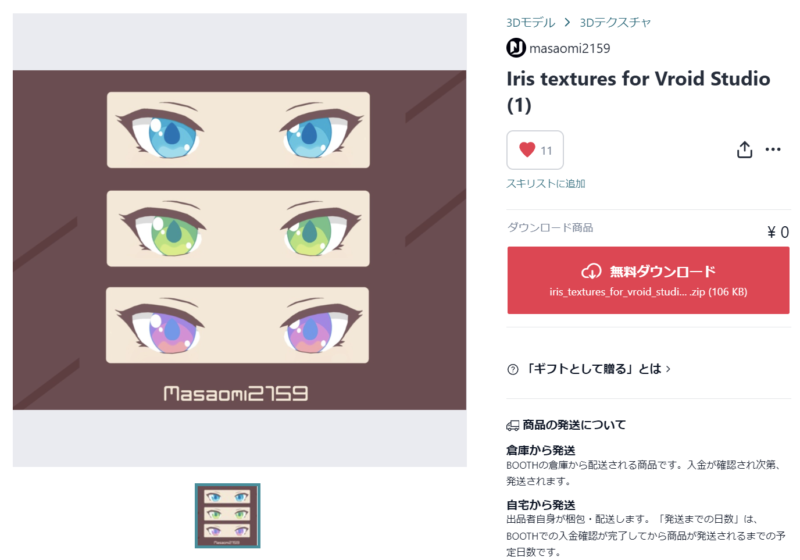
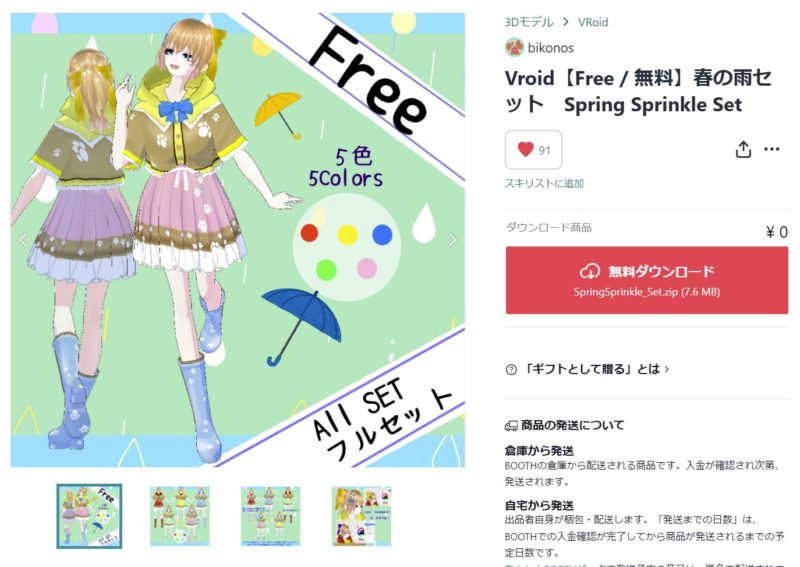
2つのアイテムともに、無料配布されているアイテムです。BOOTH内には有料のアイテムも有りますが、大体は500円以内ぐらいで、高額な物は少ない気がします。
作成するアバターの瞳カラーはカラーピッカーで変更可能ですが、ポインターを回したりして少し繊細な感じです。テクスチャーを使用しますと直感的にカラー変更が可能です。
衣装アイテムは、よく利用させて頂いている(いつもありがとうございます^^)shopさんで、サイトに有ります全てのアイテムが無料配布です(同じ作家さんの有料サイトがあります)。着用も、ワンクリックで終了するvroidcustomitemなので有りがたいです。
早速やって見ます。
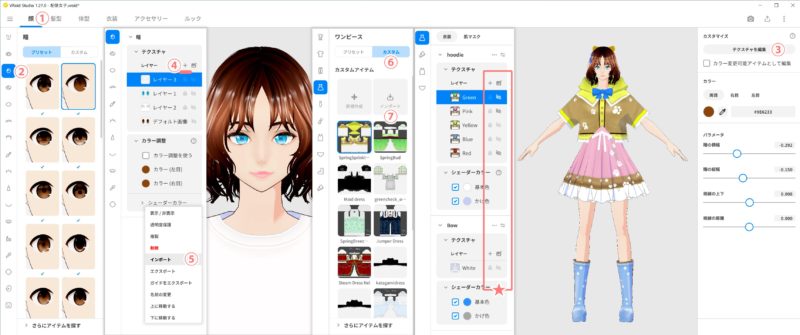
最初は瞳アイテムから、①上段の顔②左の瞳と移動します。基本的な選択を済ませたら(変更するのは瞳カラーのみです)大きさ等をお好みにして下さい。
③テクスチャーを編集をクリックしますと、編集画面に移動しますので④レイヤー横の小さな+をクリックしてレイヤー1を作ります。(全てのアイテム、ハイライト・瞳カラー・半分グレーカラーを使用する場合ですとレイヤーが3枚必要です)作ったレイヤーで右クリックして⑤インポート、ダウンロードしたお好みのカラーを選んで下さい。
うめしげの一言
レイヤーは上から順番に表示されています。今回の場合ですと、①ハイライト②瞳カラー③半分グレーの順番に置くと良いです。
衣装アイテムは⑥カスタムがみえていれば、何処でも大丈夫なので、4つのvroidcustomitemファイルをインポートします。慣れてくれば、お好みではない物(今回の場合ですと、ヘアーアイテム等)はインポートしなくて大丈夫です^^。
最後は③から編集画面に移動して★の部分の調整(上から順番、👁マークの色が薄い物が表示されています)をして終了します。
完成しましたら、左上の3本線から名前を付けて保存、右上の上向き↑から配信アバター用のVRMエクスポートで保存したら終了です^^。
配信アプリ
配信用アプリは、自分のPCで作動している映像や音声を見て頂ける方と共有する為のアプリです。
今回は、無料でダウンロード出来る物に限って、ご案内をしてみようかな思います。
OBS Studio
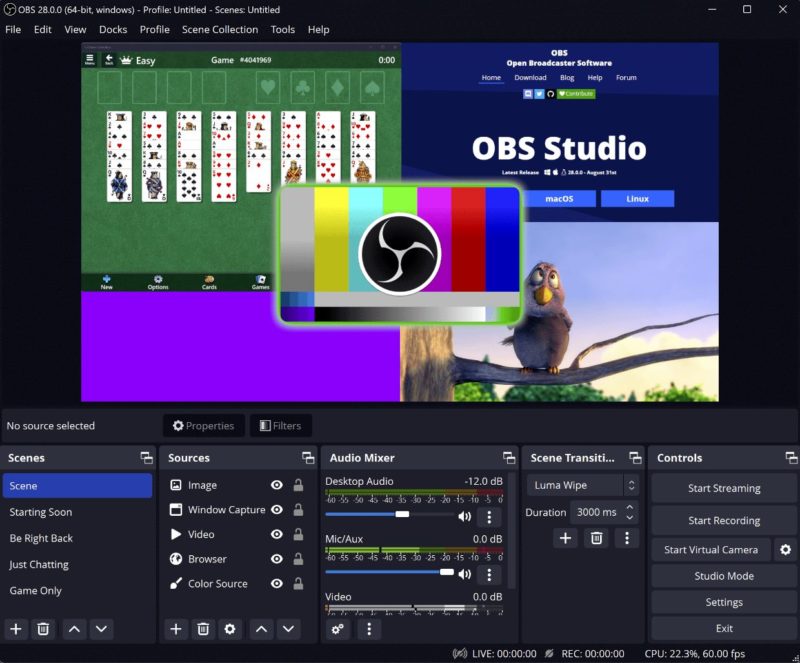
https://store.steampowered.com/app/1905180/OBS_Studio
上のサイトはSteamのダウンロードページです。普段は、ゲームなどやっていないので、公式サイトからダウンロードしたいな!という方用に、公式サイトもご案内します。
配信用アプリと言いますと、必ず名前が出ているのがOBS Sutudioです。
無料でありながら配信に必要な機能が全て揃っています。Steamで使用する事が出来るので、アップデートの手間も要らず、助かります。
沢山の方が、利用されていますので情報も沢山あって、個別の疑問点なども調べやすいのが特徴です。
リアルタイムの配信は勿論の事、録画も可能な為、自分のスタイルに有った色々な使い方が可能です。
こちらには、仮想カメラを利用出来るシステムがあって、zoomなどのWeb会議にも自分のアバターを登場させる事が出来ます。
このブログで紹介したトラッキングアプリのVMagicMirrorも以前は、仮想カメラ機能がありましたが、OBS Sutudioに仮想カメラ機能が追加されて、廃止になっています。
それ位、配信アプリと言うとOBS Sutudioなのだなと思います。
うめしげの一言
開発元が特定の企業では無くて、民間のボランティア団体が運営しているので、企業に所属していない複数の開発者の方々が、常に最新のニーズに対応してアップデートを続けていると言うアプリです。
ゲーム内には、そのゲームの攻略をサポートするツールがありますが、その構造と良く似ていると感じました。その辺りから、ゲーム実況なども盛んなのかも…と思います^^。
Stereamlabs OBS
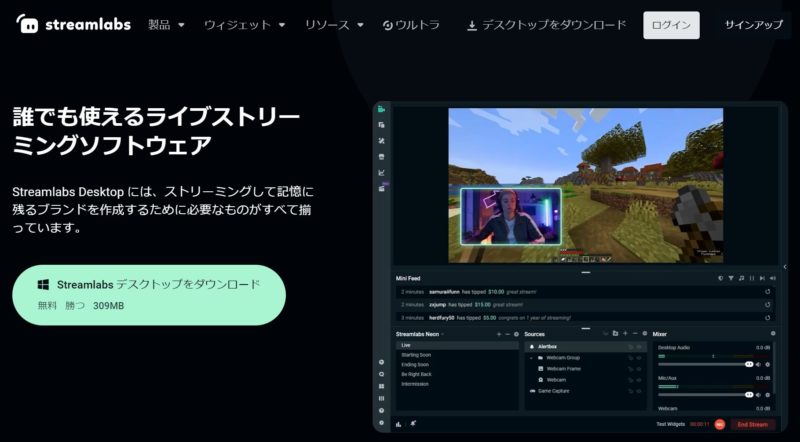
https://streamlabs.com/streamlabs-live-streaming-software
Stereamlabs OBSはWindows 64bitのみでの動作ですので、ご注意ください。
OBS StudioとStereamlabs OBSの比較ページを見ますと、大体の案内が色々カスタマイズ出来るのがOBS Studio、簡単なのがStereamlabs OBSとなっています。
もともとOBS Studioをベースに作られていますので、多くは継承しながら、より、初心者に使い易くしたのがStereamlabs OBSといった感じでしょうか。
しかしながら、一度、どちらかに確定すると変更するのは面倒そうなので、先ずは、自分が何に拘りたいかを考えて決めていくのが良さそうです^^。
N Air
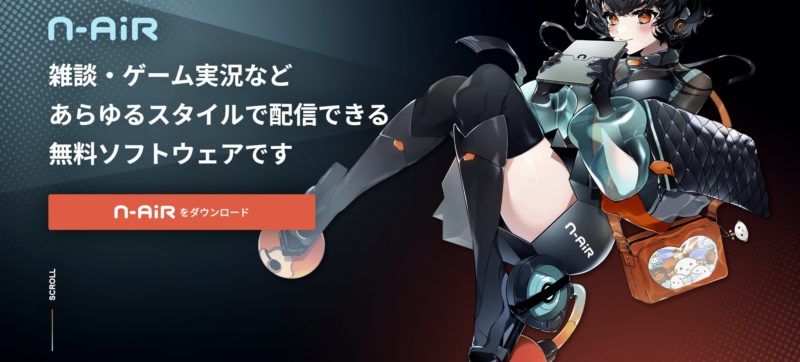
https://n-air-app.nicovideo.jp
こちらは、ニコニコ生放送に特化した配信ソフトです(niconicoを運営するドワンゴが開発)。他のサイトでも利用可能です。
こちらも、Windows 64bitのみでの動作ですので、ご注意ください。
ニコニコ生放送で使用する場合は、基本的な設定が必要無く楽ちんです。画質なども自動設定ですので、ニコ生を主に使用したいなと考えている方は、此方がお勧めです。
合わせて、「ずんだもん」や「春日部つむぎ」、「琴詠ニア」(VOICEVOXのキャラクターですね^^)、ユーザー自身が作成したオリジナルキャラクターボイスなど、100種類以上の声でニコ生配信ができる拡張機能「N Airボイスチェンジャー」を2024年3月21(木)より無料で提供開始します。と書かれています。
単体のボイスチェンジャーも有るけど、沢山アプリを起動させるのが面倒だなと思ったら、N Airが選択肢に入ってくると思います。
VTuber Makerで配信
”vtuberソフトウェアであるVTuberMaker”と書かれていますが、機能が沢山で配信アプリなのか、アバターを作るアプリなのか、ウーンといった感じでしたので、触って見ました。
定期的なアップデートで、オリジナルのアバターも貰える様なので、嬉しいですね^^。
配布はSteamとBOOTHの二つが有りますが、アップデートの事を考えますとSteamが良いと思います。


大まかには配信アプリなのですが、定期的にアバターの配布も行っているので、色々面倒なアバター作成はやりたくないから、すぐに配信したい人向けのアプリだと思います。背景、小道具、吹き出しやアニメーションなど、必要な物は、一通り揃っている感じがしました。

無料でも出来なくはないのですが、実際にこの配信アプリが出来る事を、いろいろ使ってみたい!となりますと、有料になりそうです💦。上半身のトラッキングも有料プランからになります。
うめしげの一言
4つの配信アプリをご案内しましたが、私のお勧めはと考えた時、最初は、直感簡単操作のStereamlabs OBSか、ボイスチェンジャーが搭載されたN Airかなと迷いましたが、結局、仮想カメラの件や、どのブログを見ても、配信アプリはOBS Sutudioとなっている事を考えると、最初は、少し慣れが必要そうですが、簡単なアプリを覚えて、後からあれこれ覚え直すよりも、OBSなのかなと思いました。
皆さんが配信を始める一助になれば幸いです。
おつかれさまでした。




コメント